win7网络发现启用不了 win7系统无法开启网络发现怎么办
时间:2023-11-27 来源:互联网 浏览量:
win7网络发现启用不了,在日常使用电脑的过程中,我们经常会遇到各种问题和困扰,而其中一项较为常见的问题是无法启用Win7系统的网络发现功能。网络发现功能在计算机的联网过程中扮演着重要的角色,它能够自动检测、连接附近的网络和设备,让我们更方便地进行网络分享和文件传输。当我们尝试启用网络发现功能时,却发现它无法正常工作。面对这样的问题,我们应该如何解决呢?在本文中我们将探讨Win7系统无法开启网络发现的原因,并给出相应的解决方法。
步骤如下:
1.第一步在我们的电脑上按win+R键打开运行,输入services.msc,打开服务,如下图所示:
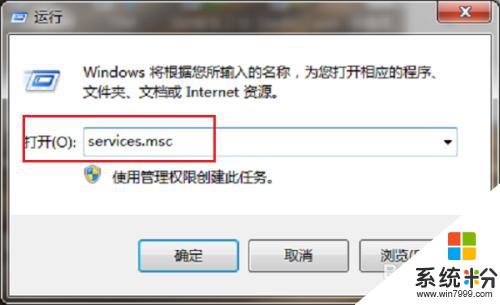
2.第二步进去系统服务列表之后,找到Function Discovery Resource Publication服务,双击进去,如下图所示:
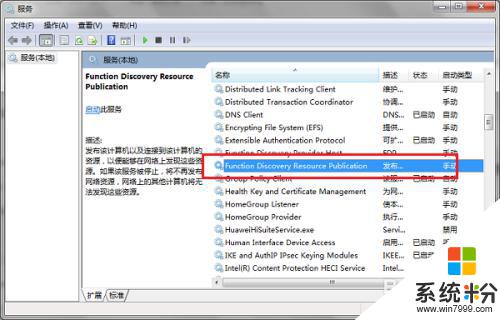
3.第三步进去Function Discovery Resource Publication服务属性界面之后,将服务进行启动。如下图所示:
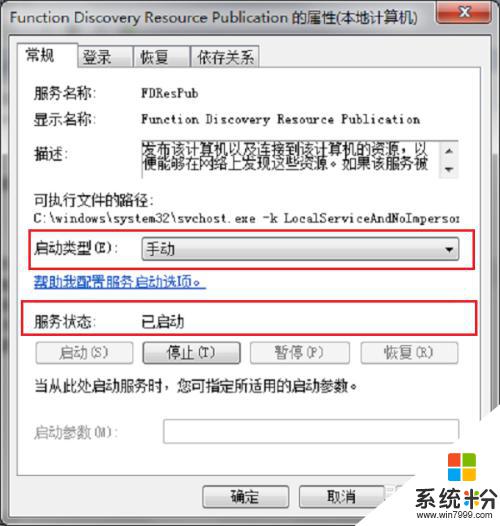
4.第四步进去SSDP Discovery服务属性界面,将服务进行启动。点击确定,如下图所示:
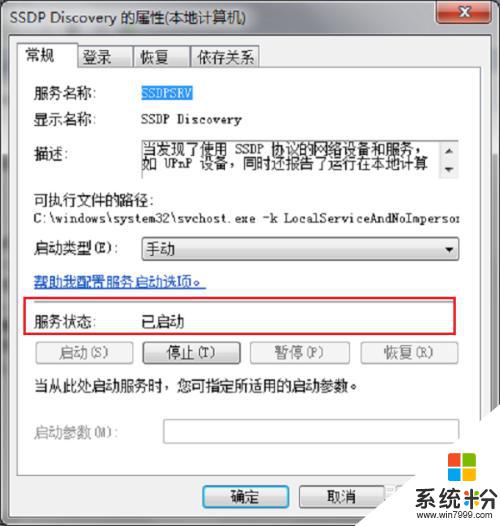
5.第五步进去UPnP Device Host服务属性界面之后,将服务进行启动。点击确定,就完成了,如下图所示:
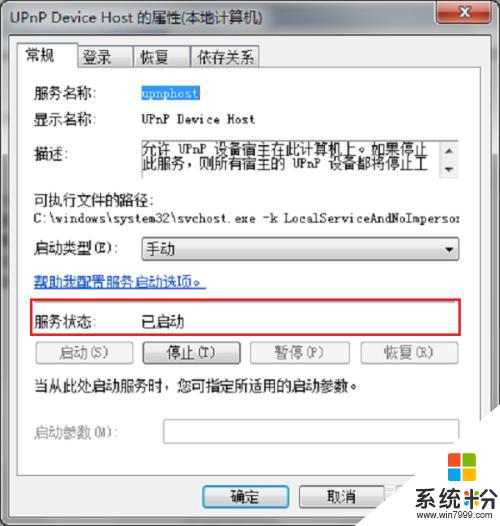
6.第六步打开电脑上的控制面板,点击网络和Internet->网络和共享中心->更改高级共享设置,将网络发现进行启用就完成了,如下图所示:
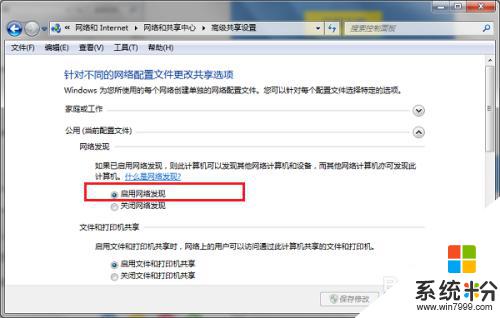
以上就是win7网络发现启用不了的全部内容,还有不清楚的用户可以参考以上步骤进行操作,希望能对大家有所帮助。
我要分享:
相关教程
- ·win7怎么打开网络发现|win7打开网络发现的方法
- ·Win7电脑开启网络发现的设置步骤【图文教程】
- ·win7“网络和共享中心”发现多重网络的解决办法
- ·如何解决Win7系统连接网络出现了多重网络 Win7系统连接网络出现了多重网络怎么办
- ·win7怎麽开启无线、无线网络连接设置,win7开启无线、无线网络连接设置的方法
- ·深度技术win7系统中无线网络信号不好网络桥怎么办 深度技术win7系统中无线网络信号不好网络桥接怎么办
- ·win7系统电脑开机黑屏 Windows7开机黑屏怎么办
- ·win7系统无线网卡搜索不到无线网络 Win7电脑无线信号消失怎么办
- ·win7原版密钥 win7正版永久激活密钥激活步骤
- ·win7屏幕密码 Win7设置开机锁屏密码的方法
Win7系统教程推荐
- 1 win7原版密钥 win7正版永久激活密钥激活步骤
- 2 win7屏幕密码 Win7设置开机锁屏密码的方法
- 3 win7 文件共享设置 Win7如何局域网共享文件
- 4鼠标左键变右键右键无法使用window7怎么办 鼠标左键变右键解决方法
- 5win7电脑前置耳机没声音怎么设置 win7前面板耳机没声音处理方法
- 6win7如何建立共享文件 Win7如何共享文件到其他设备
- 7win7屏幕录制快捷键 Win7自带的屏幕录制功能怎么使用
- 8w7系统搜索不到蓝牙设备 电脑蓝牙搜索不到其他设备
- 9电脑桌面上没有我的电脑图标怎么办 win7桌面图标不见了怎么恢复
- 10win7怎么调出wifi连接 Win7连接WiFi失败怎么办
Win7系统热门教程
- 1 win7回收站怎么放进托盘区 win7回收站放进托盘区的方法
- 2 win7怎么修复系统|win7如何自动修复系统
- 3 win7系统下安装配置IIS服务器的方法
- 4PE下安装Win7的方法及Status:0xc000000f解决办法
- 5win7拨号出现感叹号怎么办 去除win7拨号感叹号的方法
- 6下载文件时技术员联盟Win7系统弹出“不能打开此文件”怎么解决 下载文件时技术员联盟Win7系统弹出“不能打开此文件”怎么处理
- 7宏基笔记本电脑预装win8怎么改win7,宏基笔记本win8改win7方法
- 8win7系统找回丢失的“系统帮助与支持”的方法 win7系统怎么找回丢失的“系统帮助与支持”
- 9win7系统怎么查看网卡或无线网卡型号 win7系统查看网卡或无线网卡型号的方法
- 10如何解决风林火山win7系统电脑遇到U盘文件成乱码且删除不了 风林火山win7系统电脑遇到U盘文件成乱码且删除的方法
最新Win7教程
- 1 win7系统电脑开机黑屏 Windows7开机黑屏怎么办
- 2 win7系统无线网卡搜索不到无线网络 Win7电脑无线信号消失怎么办
- 3 win7原版密钥 win7正版永久激活密钥激活步骤
- 4win7屏幕密码 Win7设置开机锁屏密码的方法
- 5win7怎么硬盘分区 win7系统下如何对硬盘进行分区划分
- 6win7 文件共享设置 Win7如何局域网共享文件
- 7鼠标左键变右键右键无法使用window7怎么办 鼠标左键变右键解决方法
- 8windows7加密绿色 Windows7如何取消加密文件的绿色图标显示
- 9windows7操作特点 Windows 7的特点有哪些
- 10win7桌面东西都没有了 桌面文件丢失了怎么办
